怎样把两个表格数据汇总到一个表格 怎样快速将多个表格合并成一个Excel文件
发布时间:2023-08-17 14:52:55 浏览数:
怎样把两个表格数据汇总到一个表格,在日常工作和学习中,我们经常会遇到需要将多个表格数据汇总到一个表格或合并成一个Excel文件的情况,这样的需求可能是因为我们需要对数据进行统一分析,或者是为了方便查阅和管理信息。对于一些没有相关经验或者时间紧迫的人来说,这项任务可能会变得繁琐且耗时。怎样才能高效地完成这样的任务呢?本文将从两个方面介绍如何快速将多个表格数据汇总到一个表格以及合并成一个Excel文件,帮助大家解决这一问题。
具体步骤:
1.首先打开我们要汇总表格中的其中一个表格,当然你也可以在电脑中新建一个表格。将其他的表格都汇总在这个新表格里面。
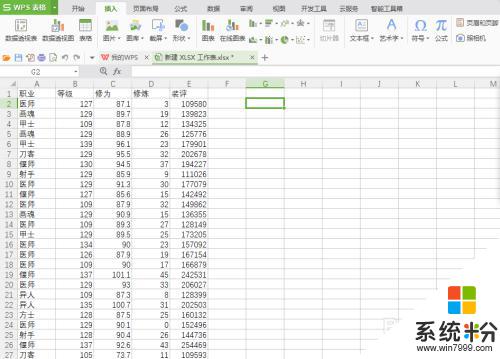
2.在打开的表格中,我们先任意选择一个要汇总表格的位置,点击最上方的插入菜单下的最右边的对像。
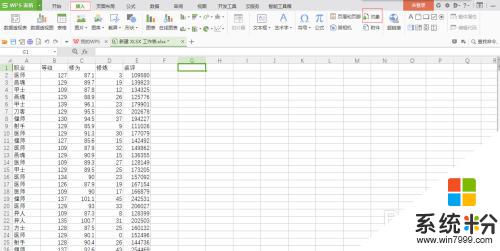
3.点击对象后,在表格中间会跳出一个窗口。在窗口中我们选择由文件创建,在窗口中间文件下有一个浏览,我们点击进入。
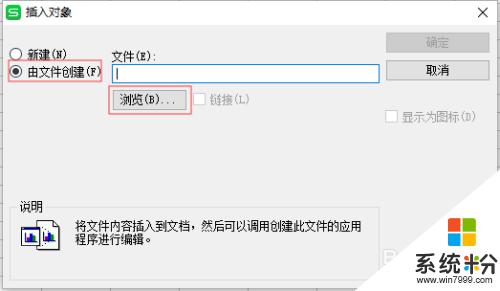
4.进入浏览界面,会打开我们本地文档。在里面选择你需要汇总的表格并点击打开,你就会看到在我们表格对象的文件中出现我们刚才选择表格的路径。这时点击确定就直接将表格汇总在一起了。
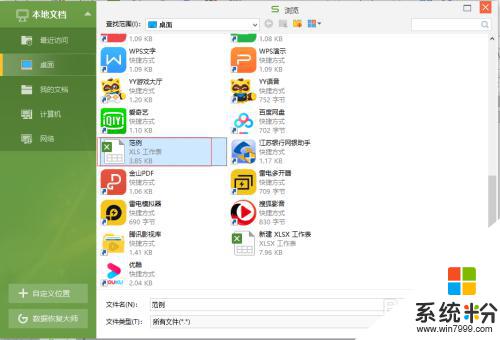
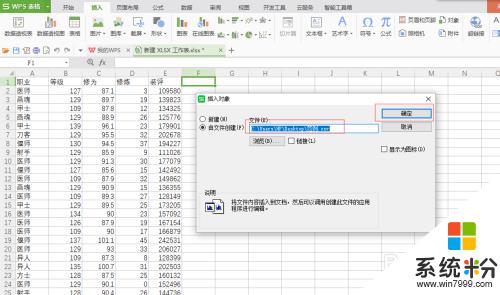
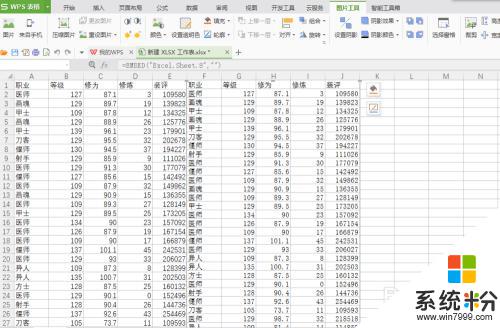
这就是如何将两个表格数据合并到一个表格中的全部内容,如果需要,用户可以按照以上步骤进行操作,希望这对大家有所帮助。